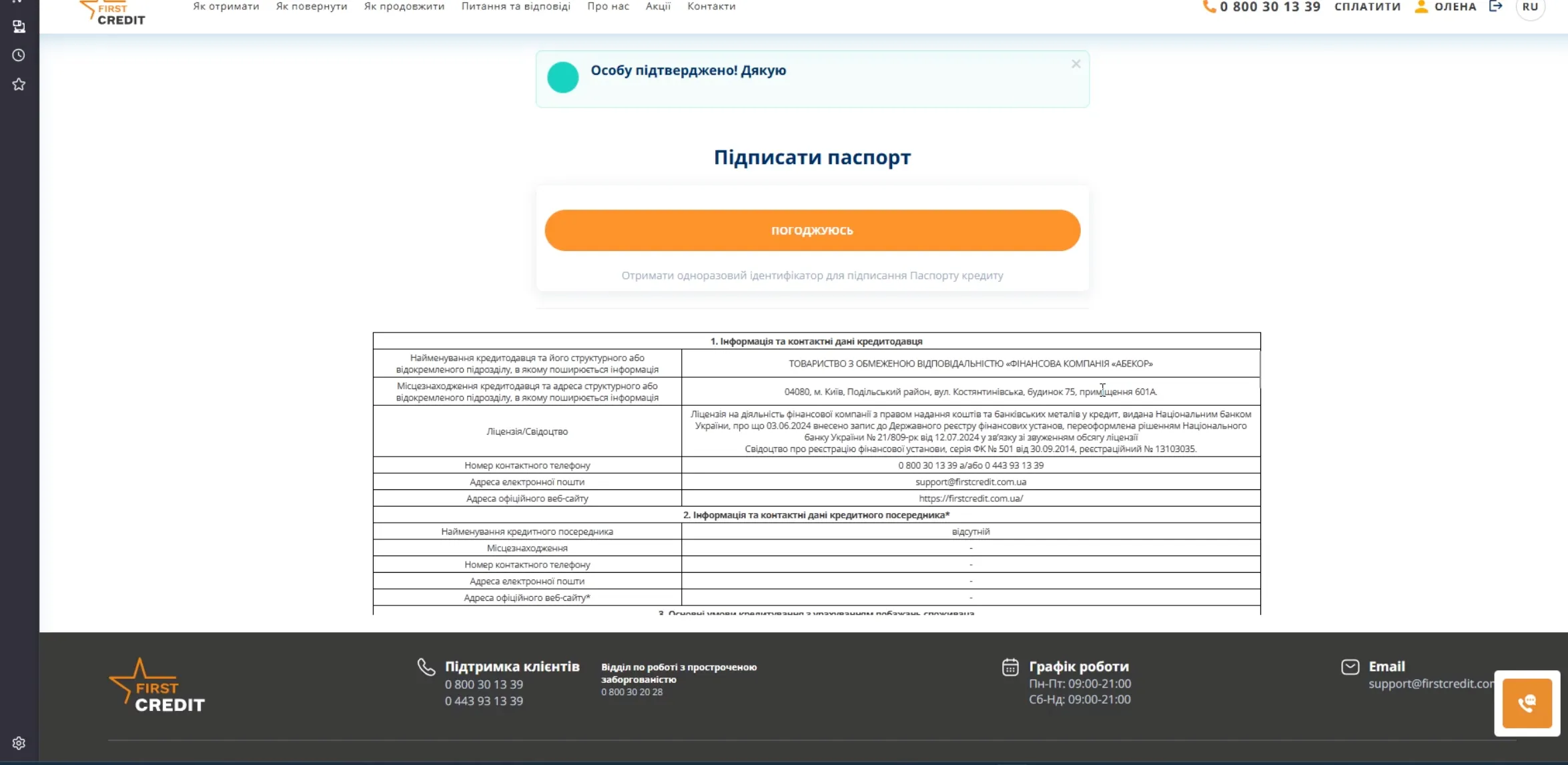Как получить файловый сертификат КЭП в ПриватБанке и monobank: пошаговая инструкция
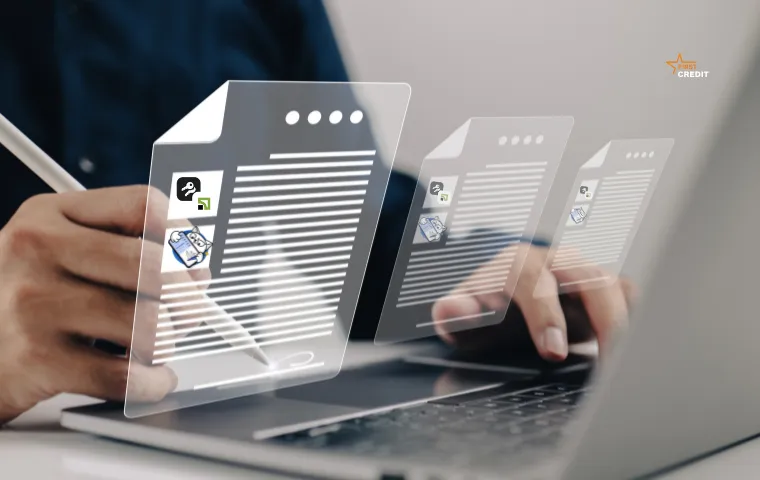
🛠 Пошаговая инструкция по получению файлового сертификата / КЭП в ПриватБанке (через АЦСК)
Если у вас есть аккаунт в Приват24, выберите тип «файловое хранилище ключей / сертификат файлового ключа».
- Перейдите на сайт АЦСК ПриватБанк — acsk.privatbank.ua.
- В меню выберите «Online-сервисы» или «Получить сертификат».
- При необходимости выполните вход через Приват24 (авторизация).
- Выберите опцию файлового хранилища ключей / «сертификат для файлового носителя».
(Может называться «Файловое хранилище», «Файловый КЭП» или «КЭП файловый сертификат».) - Проверьте и подтвердите свои персональные данные, которые система уже имеет (ФИО, адрес, другие идентификаторы). Если что-то неверно — исправьте.
- Придумайте пароль для файлового ключа / хранилища ключей. Обычно есть требования: минимальная длина, наличие цифр и букв, заглавные и строчные символы.
- Подтвердите действие через SMS или другую двухфакторную аутентификацию, которую использует банк.
- После подтверждения сервис автоматически сгенерирует сертификат и предложит скачать файл сертификата / ключа на ваш компьютер или другое устройство.
- Сохраните файл в безопасном месте, задайте пароль (который вы придумали), создайте резервную копию и не передавайте ключ третьим лицам.
- При необходимости проверьте срок действия или просмотрите информацию о полученном сертификате в сервисе АЦСК или в Приват24 — в разделе, который отвечает за КЭП или сертификаты.
- При необходимости отзовите или обновите сертификат, если он истёк или стал неактуальным. Это также делается через «Online-сервисы» → «Отозвать сертификат».
Видеоинструкция: Пошаговая инструкция
🛠 Пошаговая инструкция по получению файлового сертификата/КЭП в Monobank
- В приложении Monobank на главном экране нажми «Ещё» (три точки внизу) или открой меню профиля.
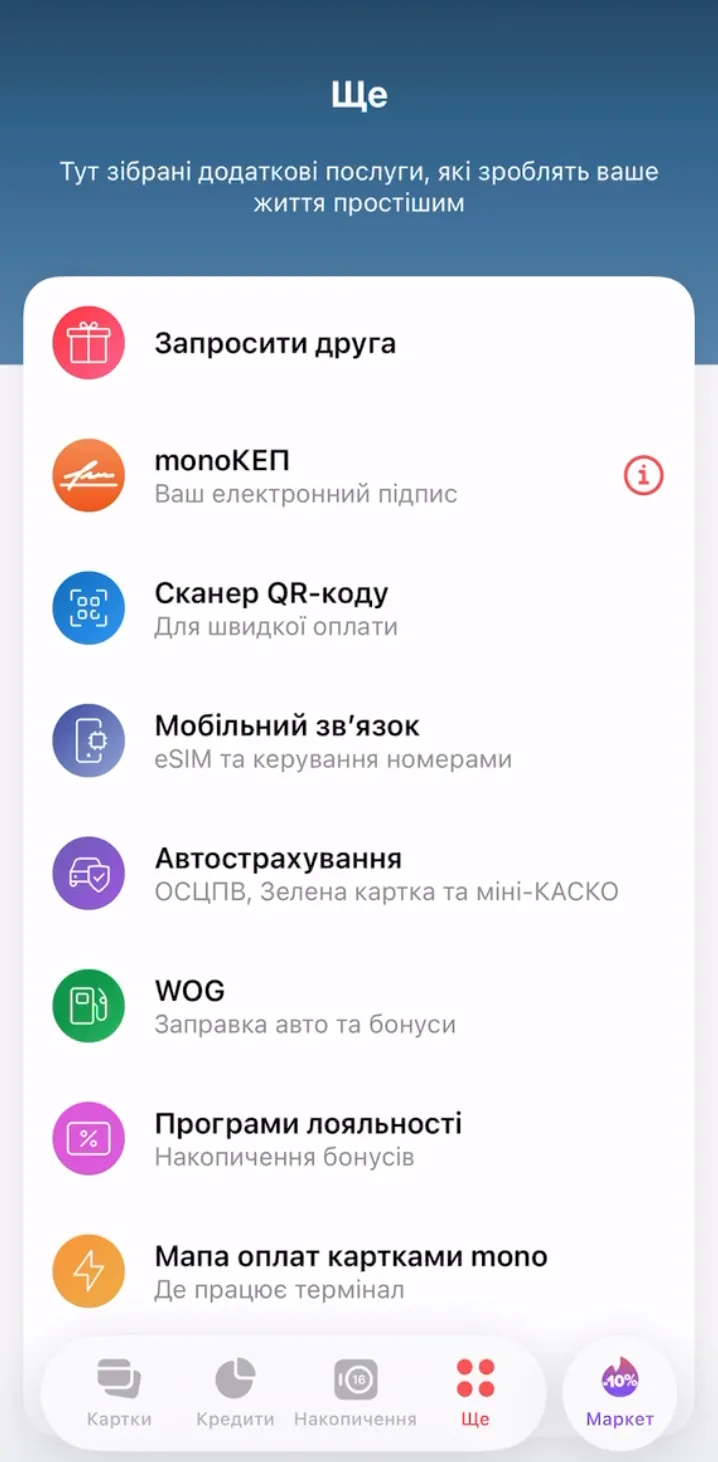
- В меню выбери пункт «monoКЭП». Если ты ещё не создавал(а) КЭП — нажимай «Получить КЭП».
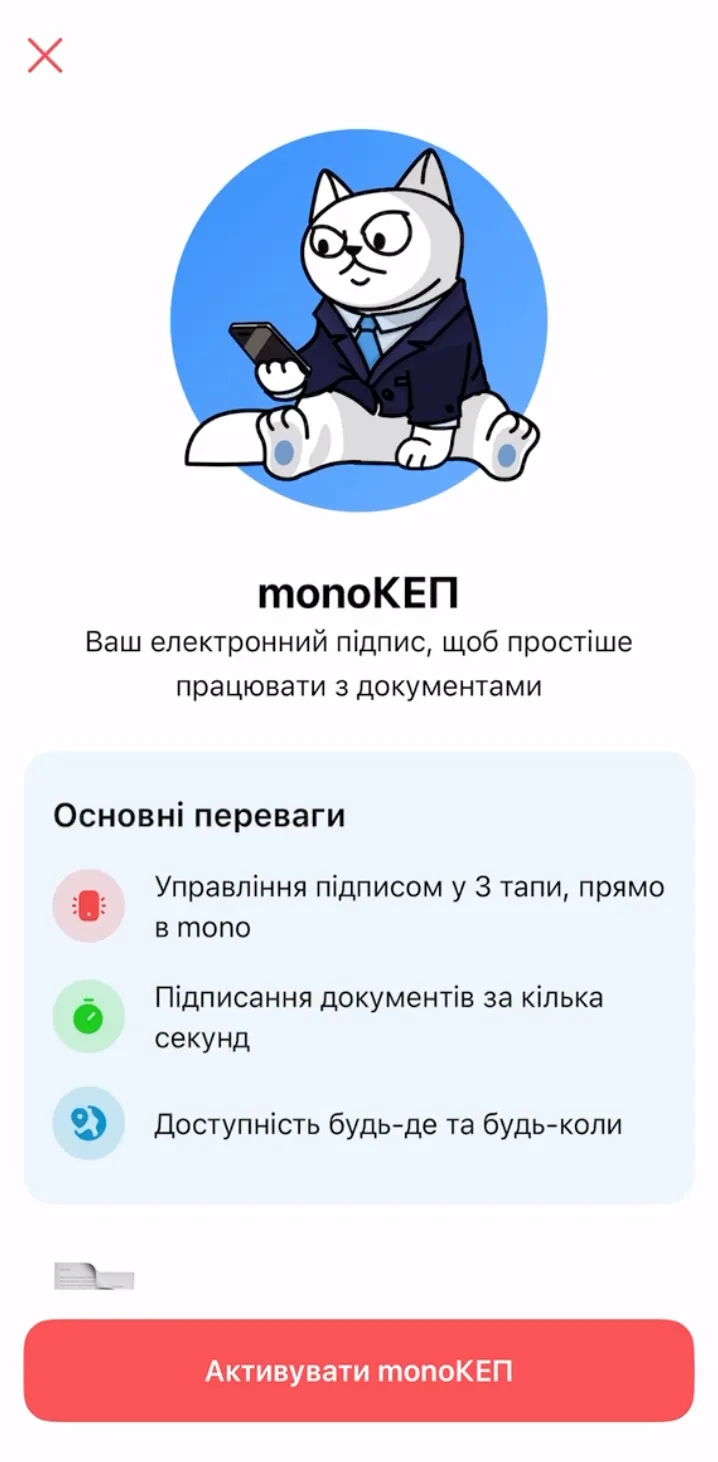
- Пройди генерацию ключа. Система покажет короткое объяснение. Подтверди согласие с условиями, нажав «Активировать monoКЭП».
- Создай пароль для КЭП (обязательно запомни его). Подтверди через селфи-верификацию или BankID (может отличаться в разных аккаунтах).
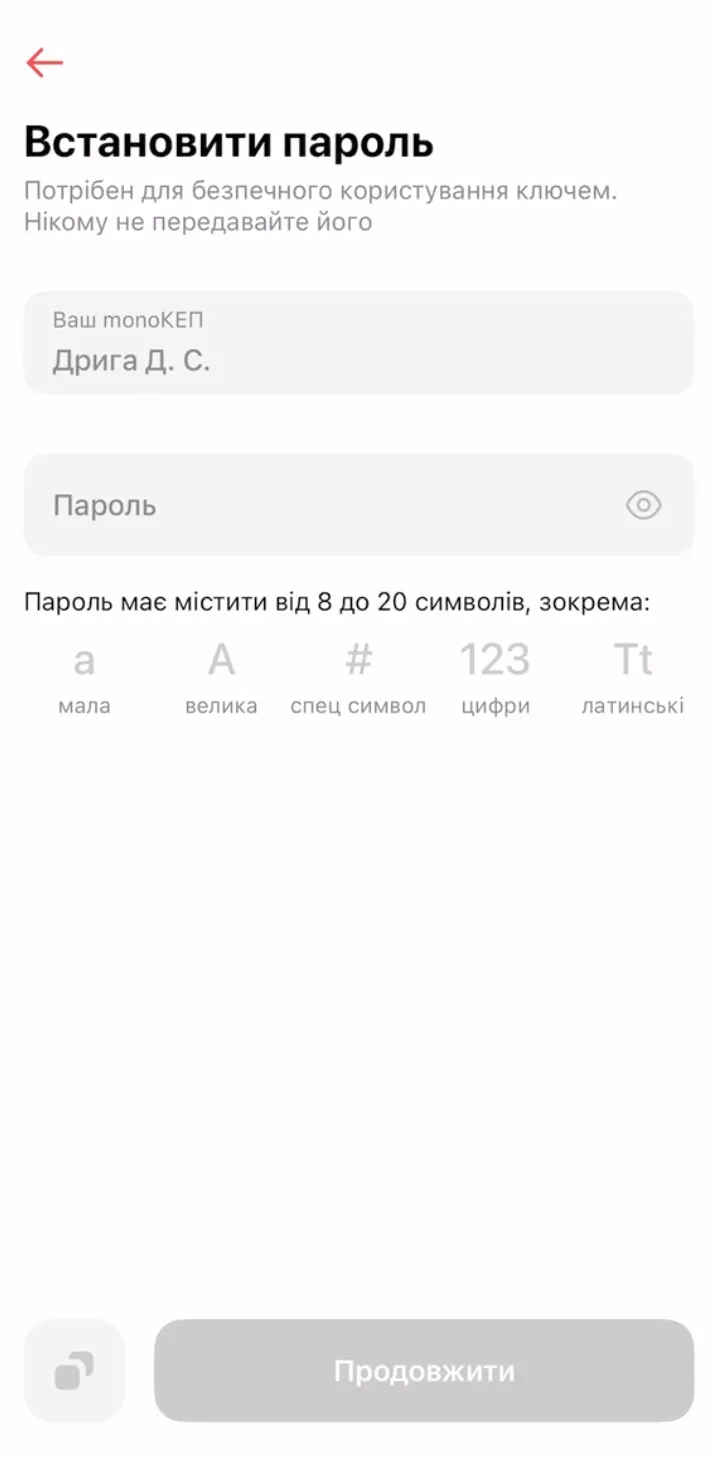
- После активации monoКЭП в меню появится кнопка «Скачать ключ» / «Получить файл КЭП». Можно выбрать формат файла (.dat или .jks) и место сохранения (память телефона или облачное хранилище).
Готово! Файл сохранится на твоём смартфоне, а пароль будет использоваться для подписи.
Готово! Файл зберігається у твоєму смартфоні, а пароль буде використовуватись для підпису.
Видеоинструкция: Пошаговая инструкция
🔒 Как пройти полную идентификацию на сайте FirstCredit
Ссылка на сайт:
https://firstcredit.com.ua
1. На калькуляторе выбери необходимую сумму и срок кредитования. Подай заявку на кредит.
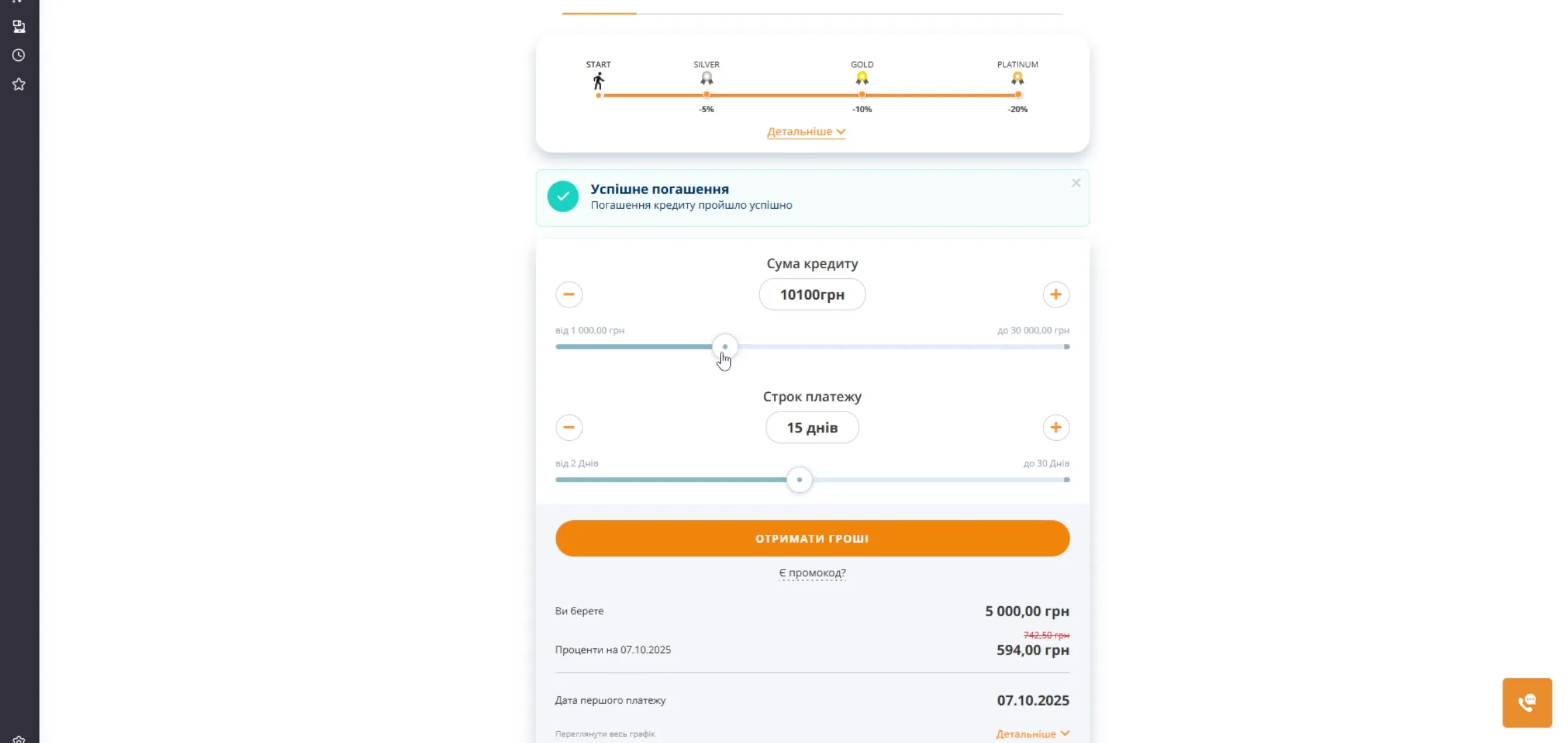
2. Выбери вариант «Пройти КЭП» и получи нужную сумму.
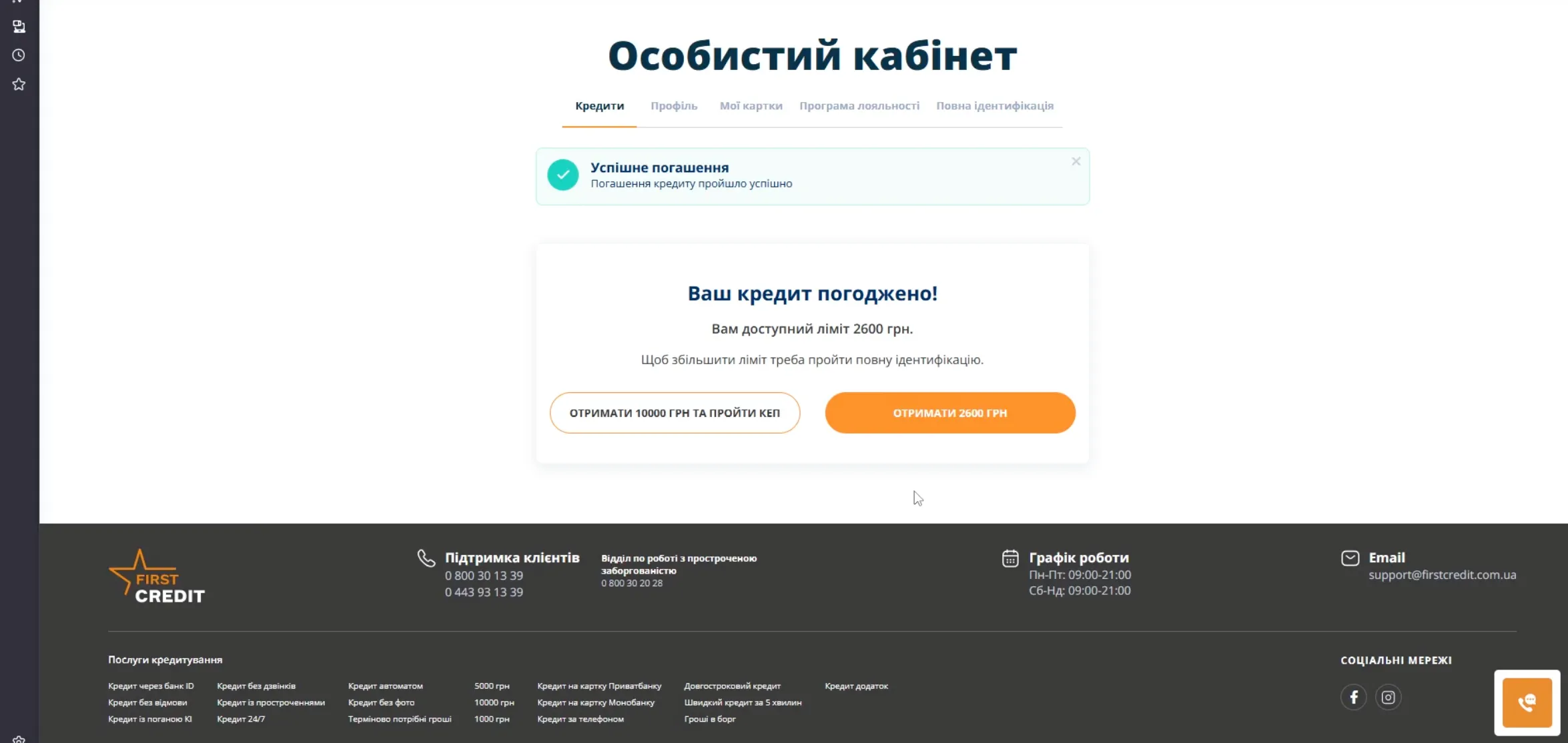
3. Подтверди личность, пройдя 4 этапа:
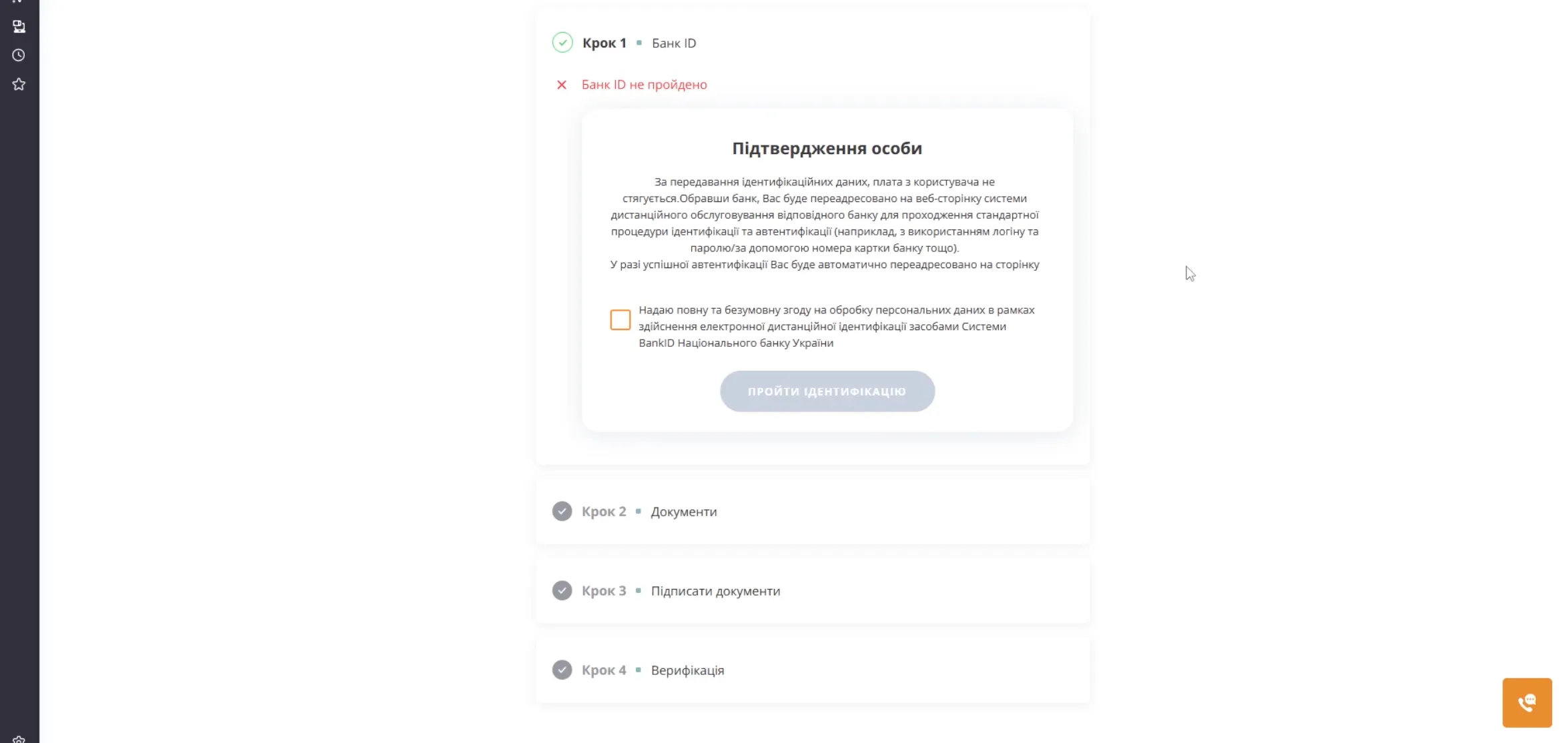
Шаг 1: Пройди BankID.
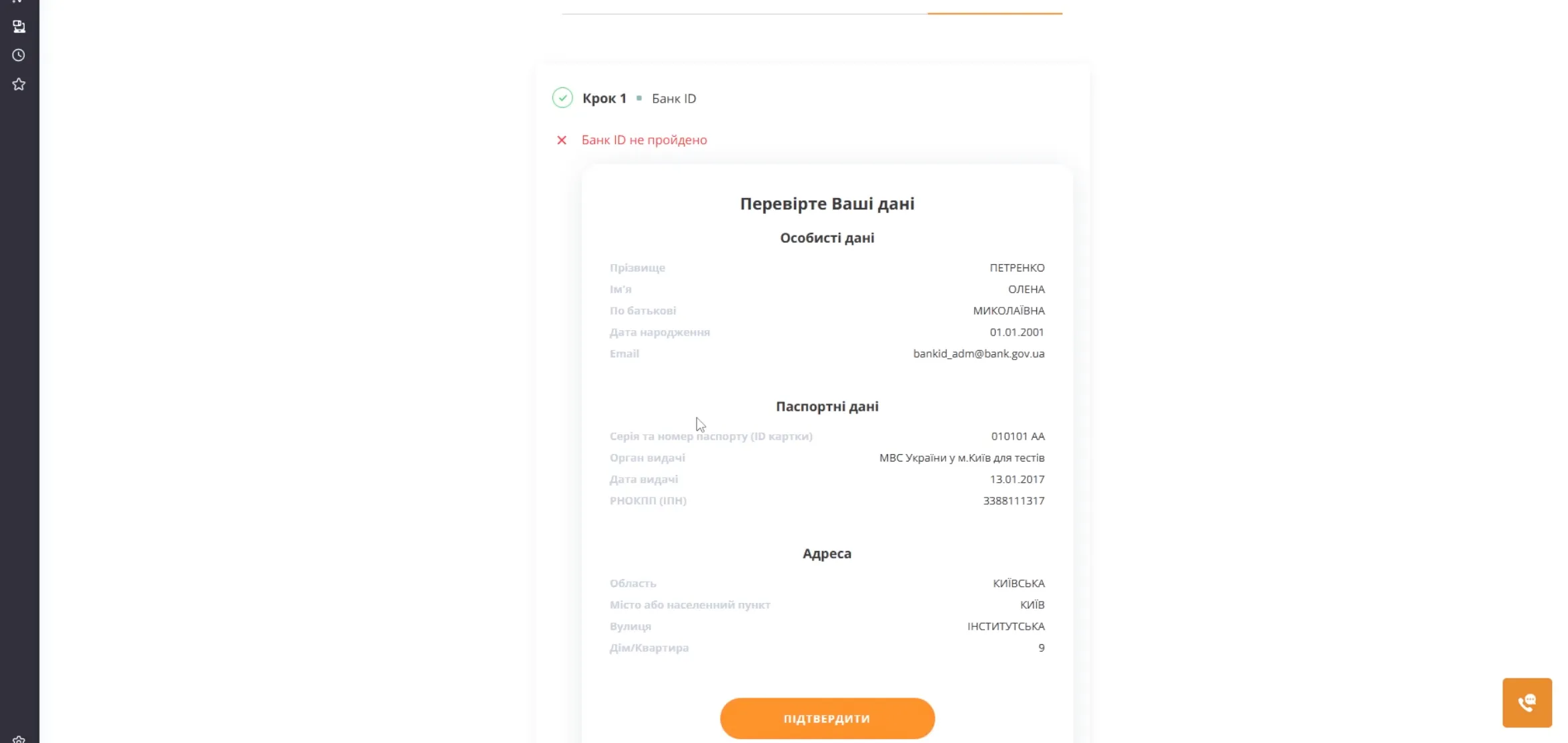
Шаг 2: Загрузите документы: ИНН и фото паспорта.
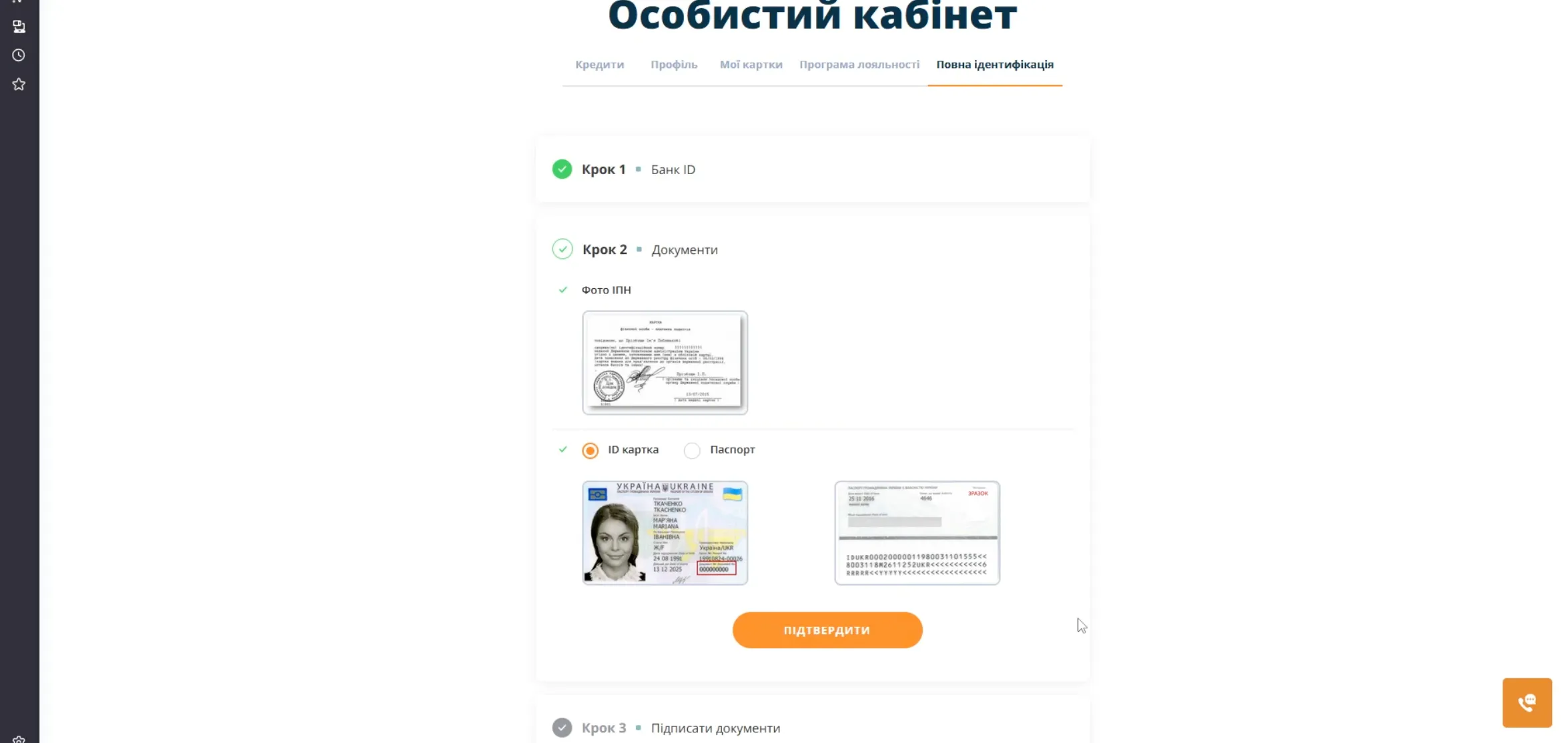
Шаг 3: Подпиши документы.
На этом этапе нужно выбрать банк, через который ты оформлял(а) свой электронный подпись.
Загрузи документ с электронной подписью и создай пароль ключа (его должен знать только ты, не передавай никому эту информацию).
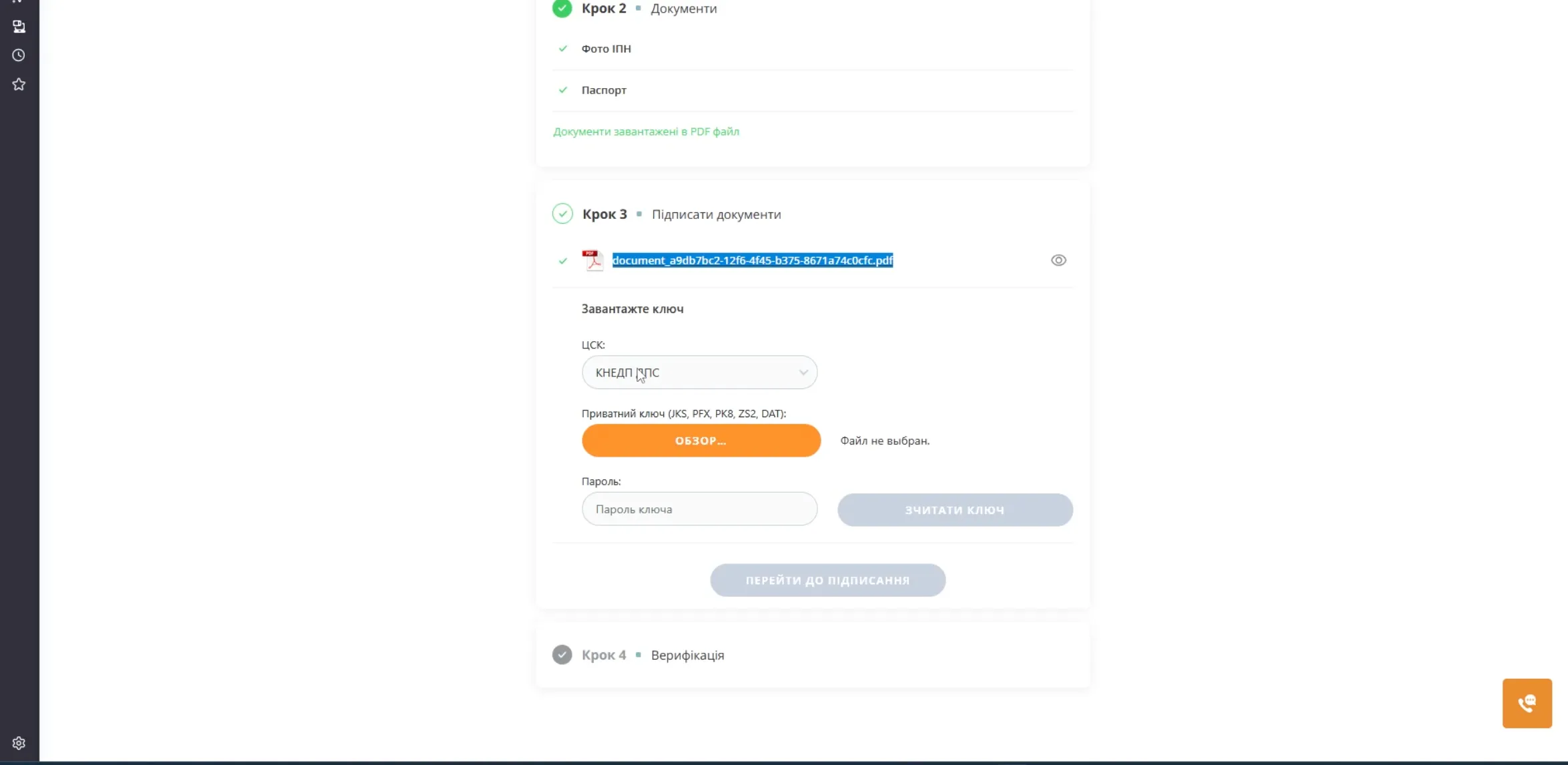
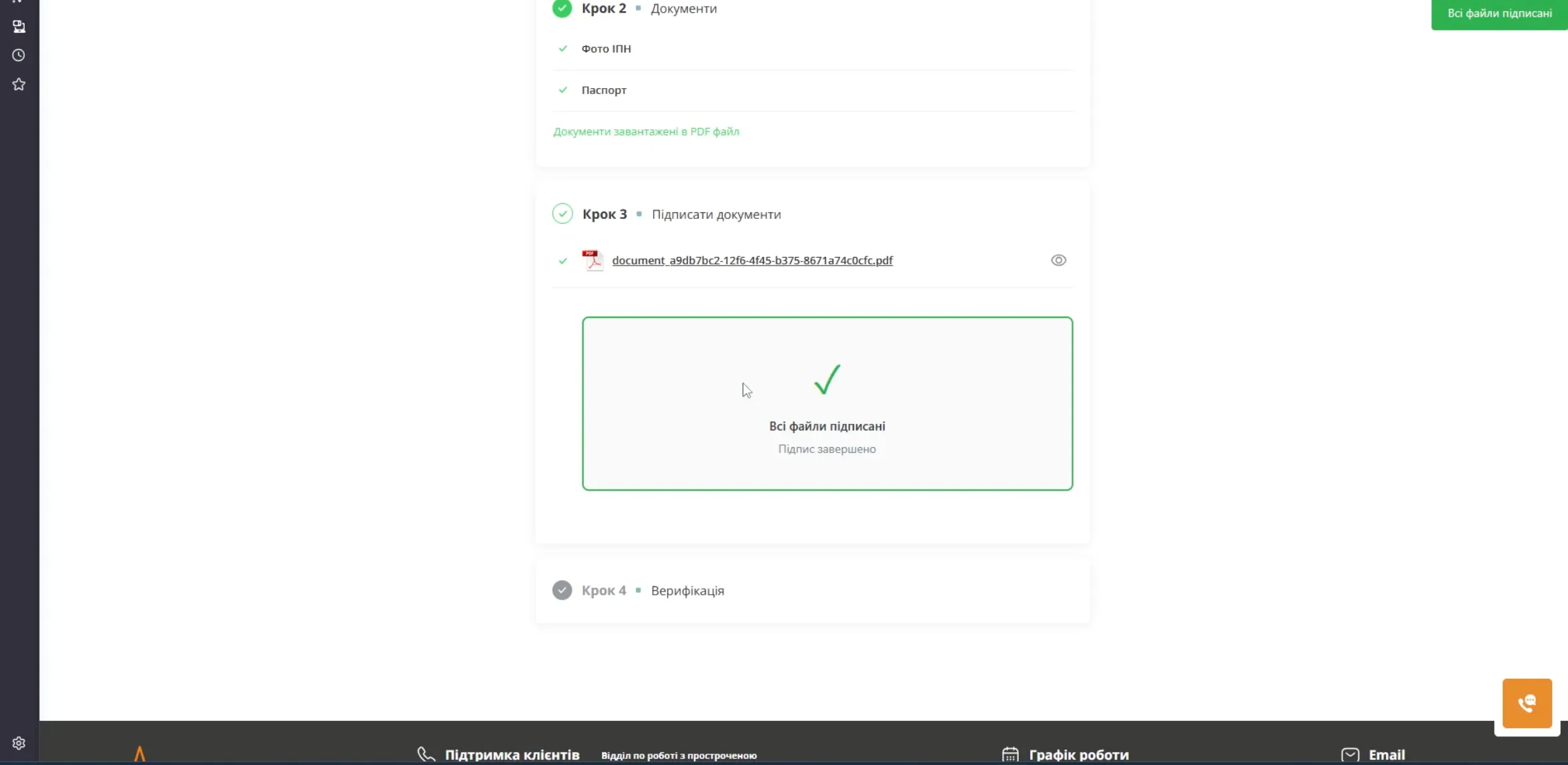
Шаг 4: Подождать верификации
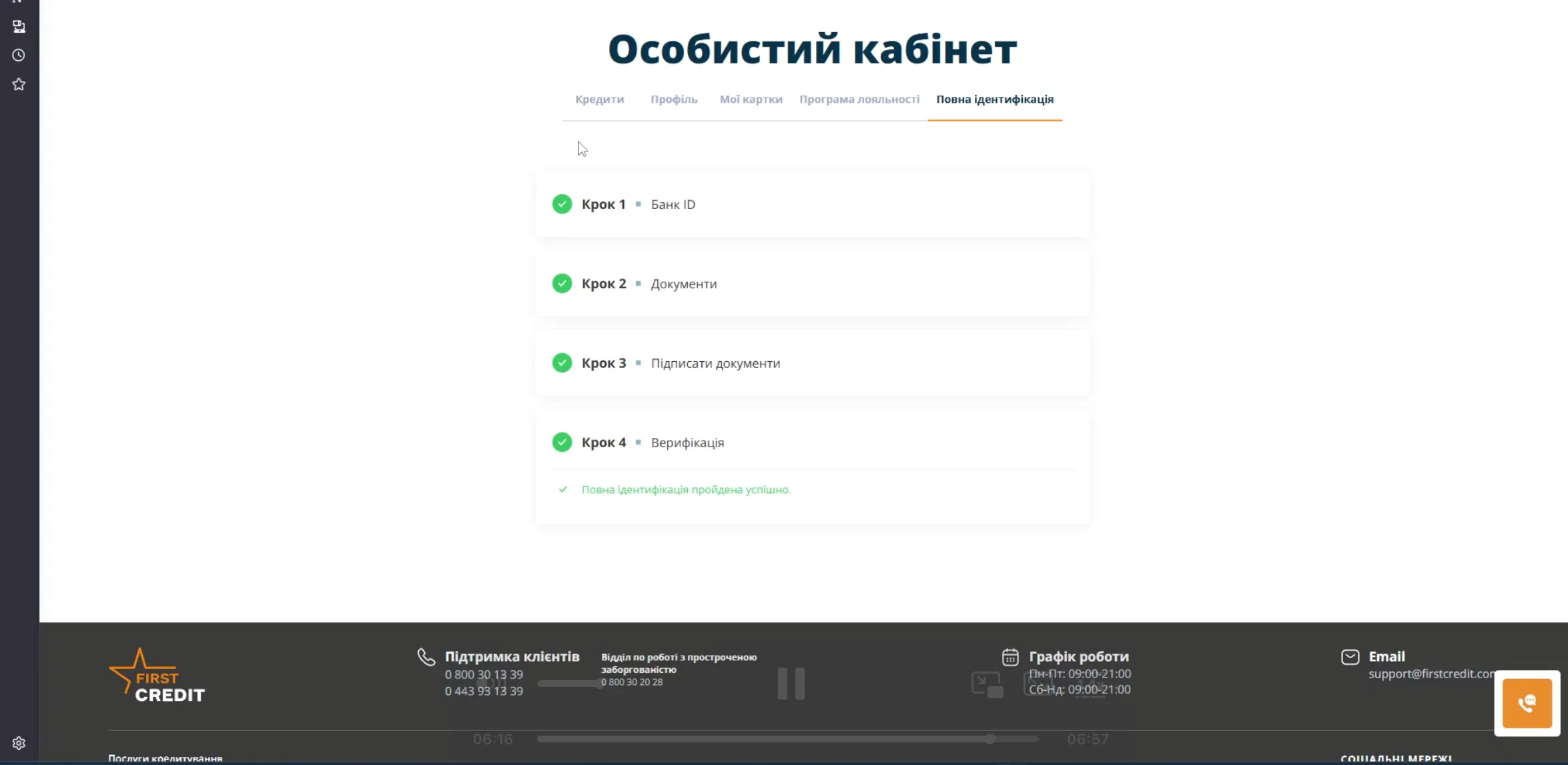
Готово. После подтверждения личности вам будет согласована выбранная сумма кредитования - возвращайтесь в раздел “кредит” и можете подписать документы.